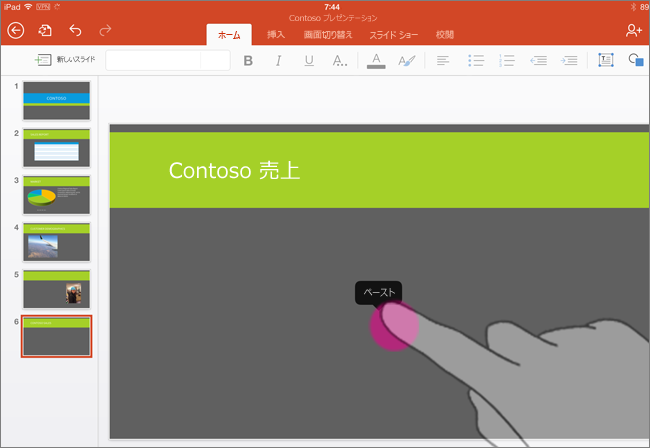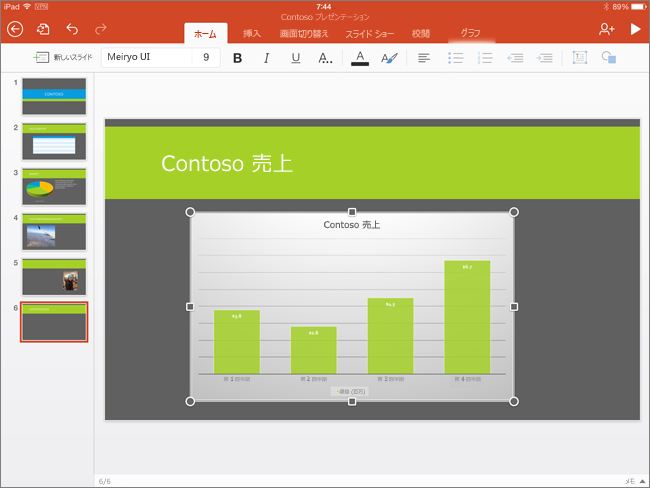注: 最新のヘルプ コンテンツをできるだけ早く、お客様がお使いの言語で提供したいと考えております。 このページは、自動翻訳によって翻訳されているため、文章校正のエラーや不正確な情報が含まれている可能性があります。私たちの目的は、このコンテンツがお客様の役に立つようにすることです。お客様にとって役立つ情報であったかどうかを、このページの下部でお知らせください。 簡単に参照できるように、こちらに 英語の記事 があります。
このバージョンの PowerPoint であるか、または Word でグラフを作成することはできません。Excel でグラフを作成し、ドキュメント、プレゼンテーションにコピーできます。
-
Excel を開き、グラフが含まれているブックを選択します。
-
グラフの任意の場所をタップして選び、[コピー] をタップします。

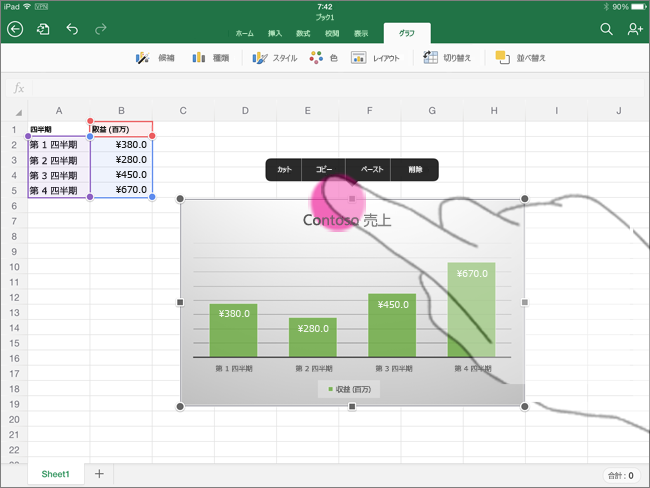

-
アプリケーションに切り替えるし、グラフを挿入するスライドまたはドキュメントに移動します。
-
スライドやドキュメントをタップし、[貼り付け] をタップします。